Come soluzione WooCommerce completa, ShopEngine offre tutte le funzionalità intuitive che aiutano a creare un negozio WooCommerce completamente funzionale.
Utilizzando ShopEngine, puoi creare un negozio WooCommerce multilingue. ShopEngine si integra con WPML, consentendoti di tradurre pagine di siti Web, post e stringhe di plug-in.
Leggi la documentazione per scoprire come configurare WPML per il sito web WooCommerce e tradurre pagine e prodotti con contenuti multilingue WPML.
Questa documentazione include: #
- La procedura di installazione per WPML.
- Traduci le pagine WooCommerce.
- Traduci i prodotti WooCommerce individualmente.
Plugin richiesti: #
Devi avere questi plugin installati sul tuo sito WordPress per rendere compatibile il supporto multilingue di ShopEngine WooCommerce e creare contenuti multilingue WPML:
- WooCommerce multilingue e multivaluta
- CMS multilingue WPML
- Traduzione di stringhe WPML
Inoltre, avrai ovviamente bisogno dei plugin ShopEngine lite e ShopEngine Pro installati.
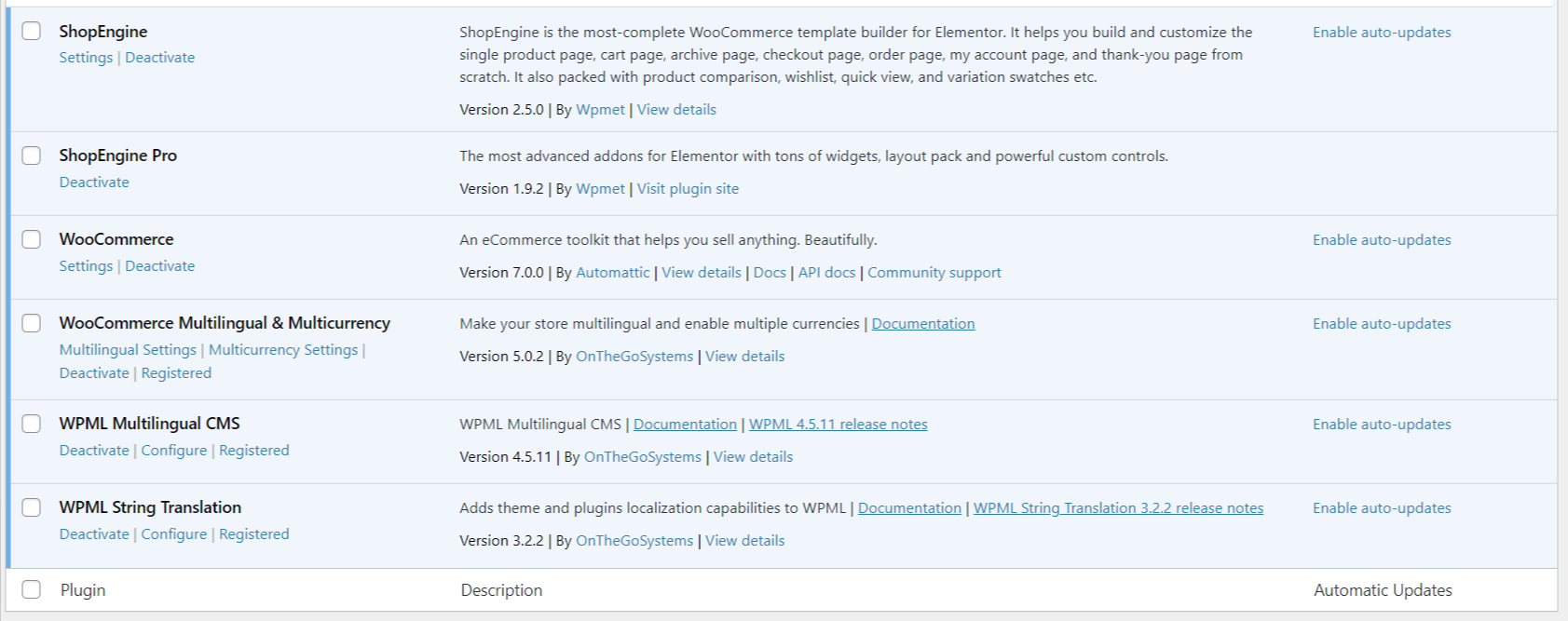
Come configurare WPML #
Una volta installati i plugin, devi prima configurare WPML sul tuo sito WordPress per tradurre i contenuti del tuo sito web. Per configurare WPML, accedi innanzitutto a WPML > Configurazione dalla dashboard di WordPress. Poi,
Passaggio 1: imposta le lingue del tuo sito #
Il primo passo nella configurazione di WPML è impostare le lingue predefinite e di traduzione per il tuo sito web.
- Imposta la lingua corrente del tuo sito web come Lingua di default.
- Aggiungi le lingue in cui desideri tradurre il tuo sito Traduci la lingua.
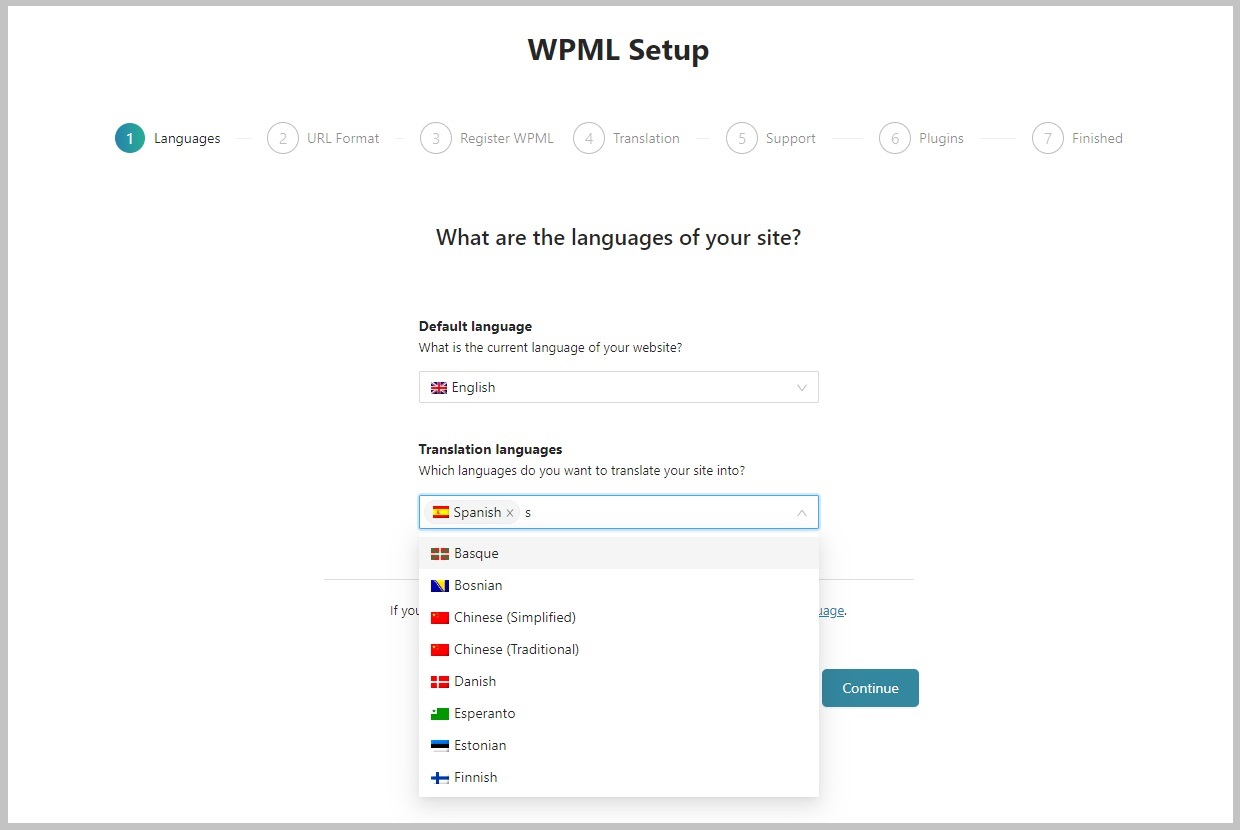
Passaggio 2: registra WPML #
Dopodiché usa il tuo Chiave del sito affinché WPML registri il tuo sito web.
Passaggio 3: impostazioni di traduzione #
Ora puoi decidere come tradurre il sito web. WPML ha due opzioni disponibili: 1. Traduci tutto, O 2. Traduci alcuni.
Traduci tutto: #
Quando scegli Traduci tutto, WPML traduce automaticamente i contenuti del tuo sito web quando pubblichi o aggiorni.
ShopEngine è completamente compatibile con la funzione WPML Translate Everything.
Puoi scegliere l'azione da intraprendere una volta completata la traduzione automatica per il tuo sito web.
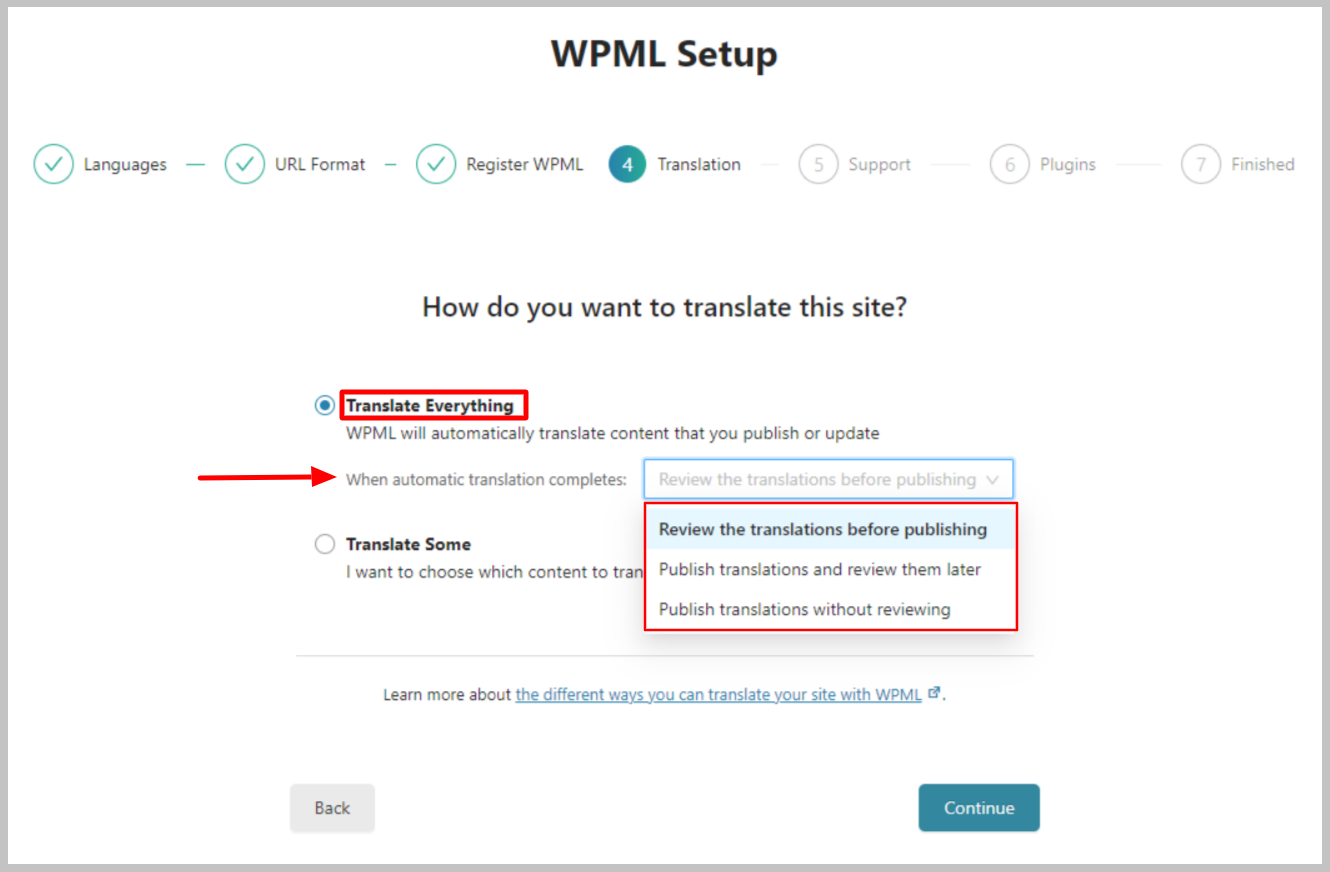
Traduci alcuni: #
Altrimenti, puoi scegliere di controllare manualmente la traduzione. Quando scegli l'opzione Traduci qualcosa, puoi scegliere quale contenuto tradurre. Inoltre, opzioni per selezionare "Chi tradurrà" tra le opzioni fornite.
[immagine 1.3a]
Avvertimento!
Per utilizzare il plugin ShopEngine con WPML, vai a WPML > Impostazioni > Traduzione dei tipi di postn, trova Modelli di creazione (Modello ShopEngine), e seleziona non traducibile. In caso contrario, la traduzione del modello ShopEngine non sarà compatibile con WPML.
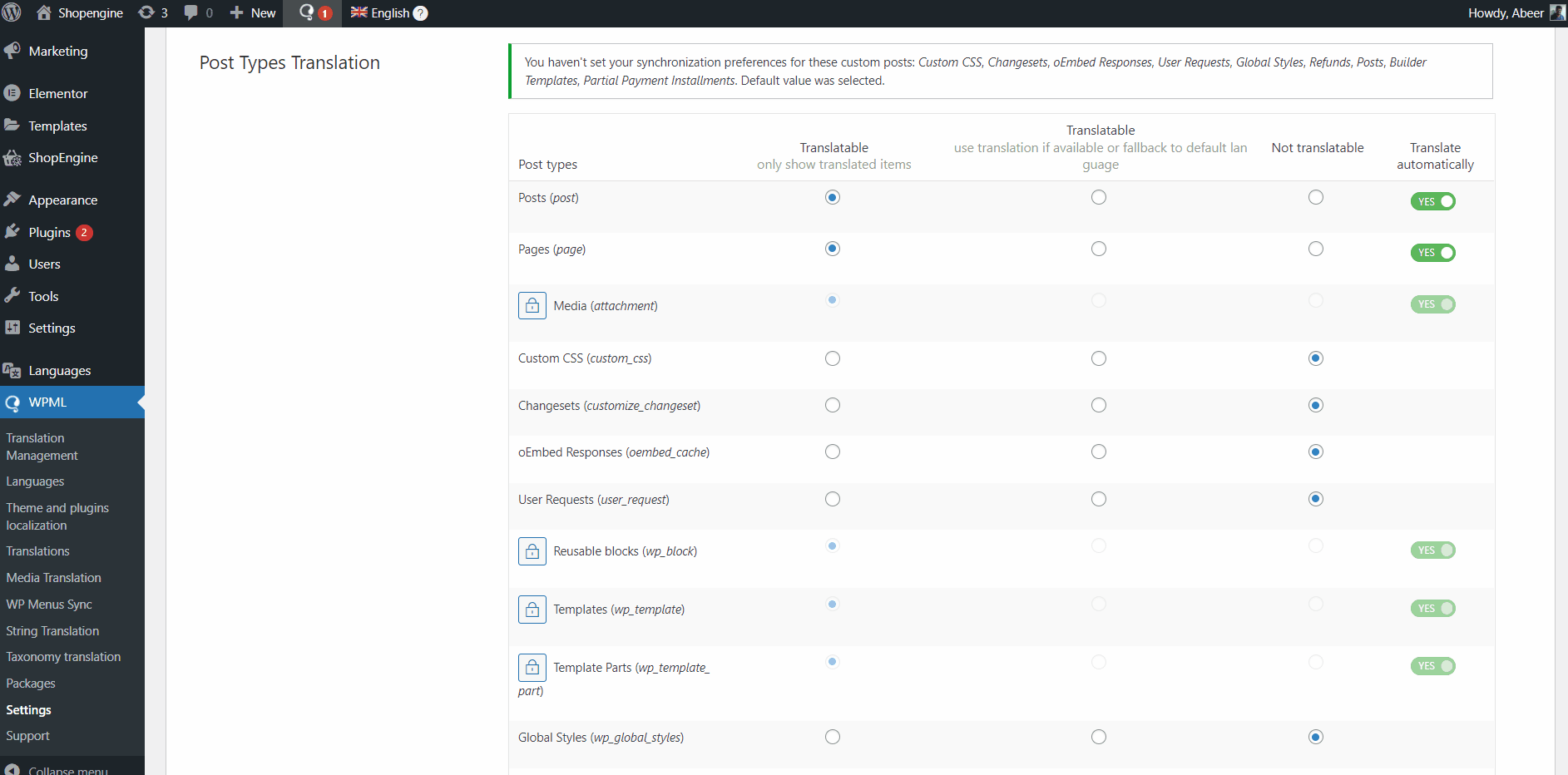
Come tradurre pagine e prodotti WooCommerce per creare contenuti multilingue WPML #
Successivamente, puoi tradurre le pagine del tuo sito web e i prodotti WooCommerce.
Traduci il contenuto della pagina WordPress #
Per tradurre il contenuto della pagina WordPress,
- Passa a Pages dal tuo plugin WordPress.
- Puoi vedere le bandiere per le lingue di traduzione.
- Per la pagina da tradurre, fare clic sul pulsante “+" sotto la bandiera della lingua.
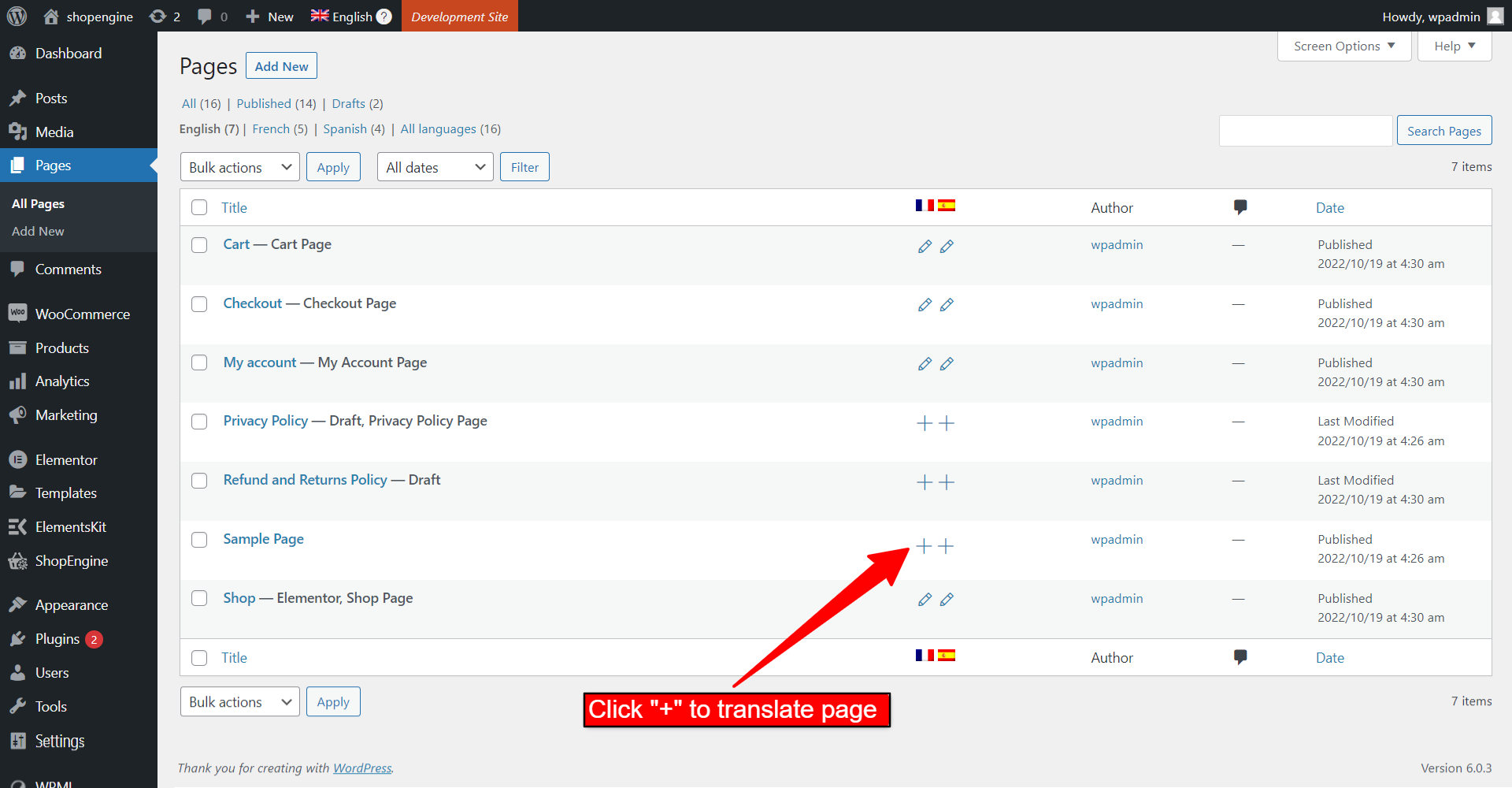
Nell'interfaccia di traduzione di WPML, potete aggiungere una traduzione riga per riga per la pagina relativa al tema.
- Clicca sul "+" accanto a ogni frase.
- Nel campo richiesto inserisci la frase tradotta.
- Successivamente, fai clic su "✓" per aggiungere la traduzione.
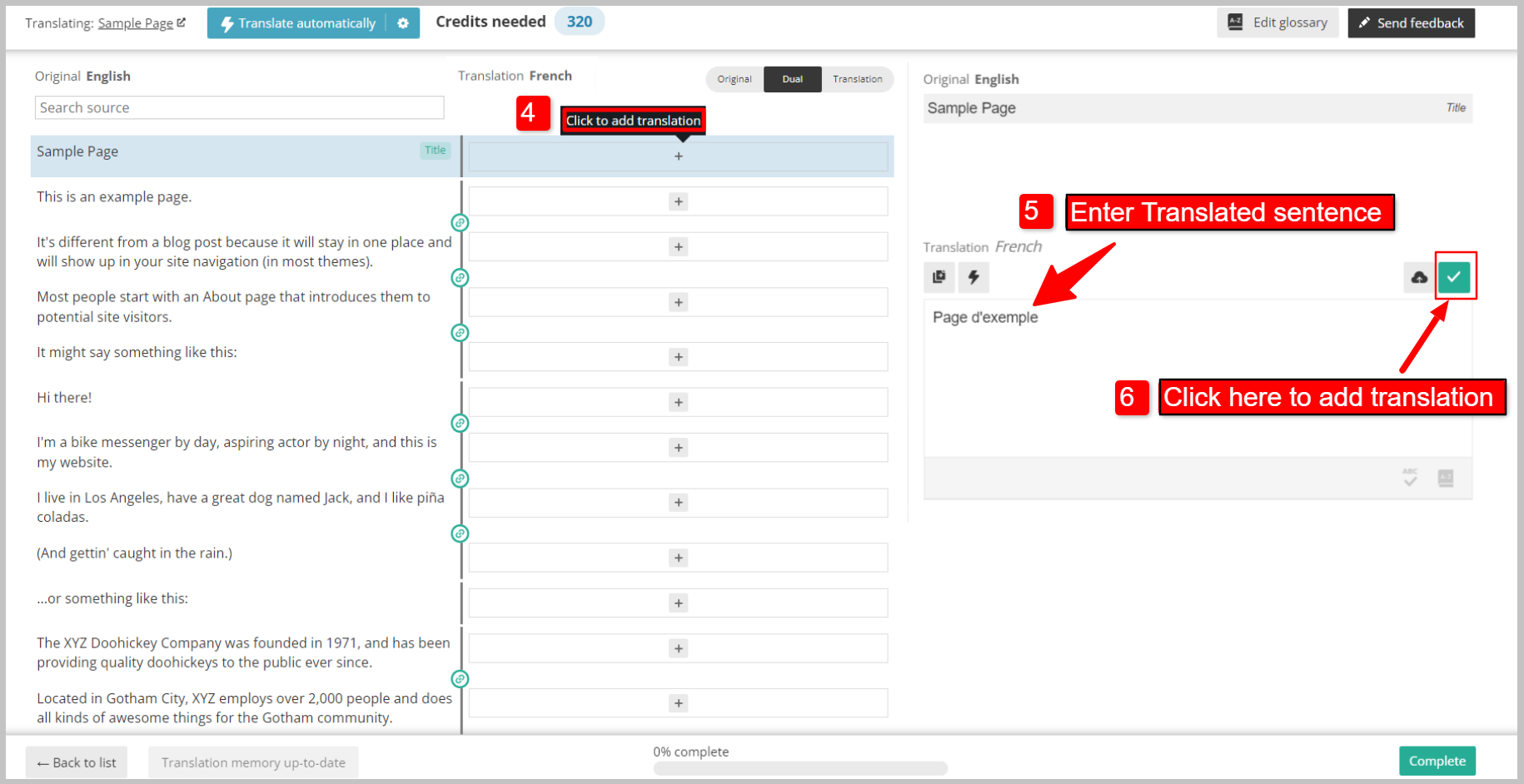
- Dopo aver aggiunto la traduzione per tutte le frasi, fai clic su Completare pulsante.
Assicurati che la traduzione della pagina 100% sia completa.
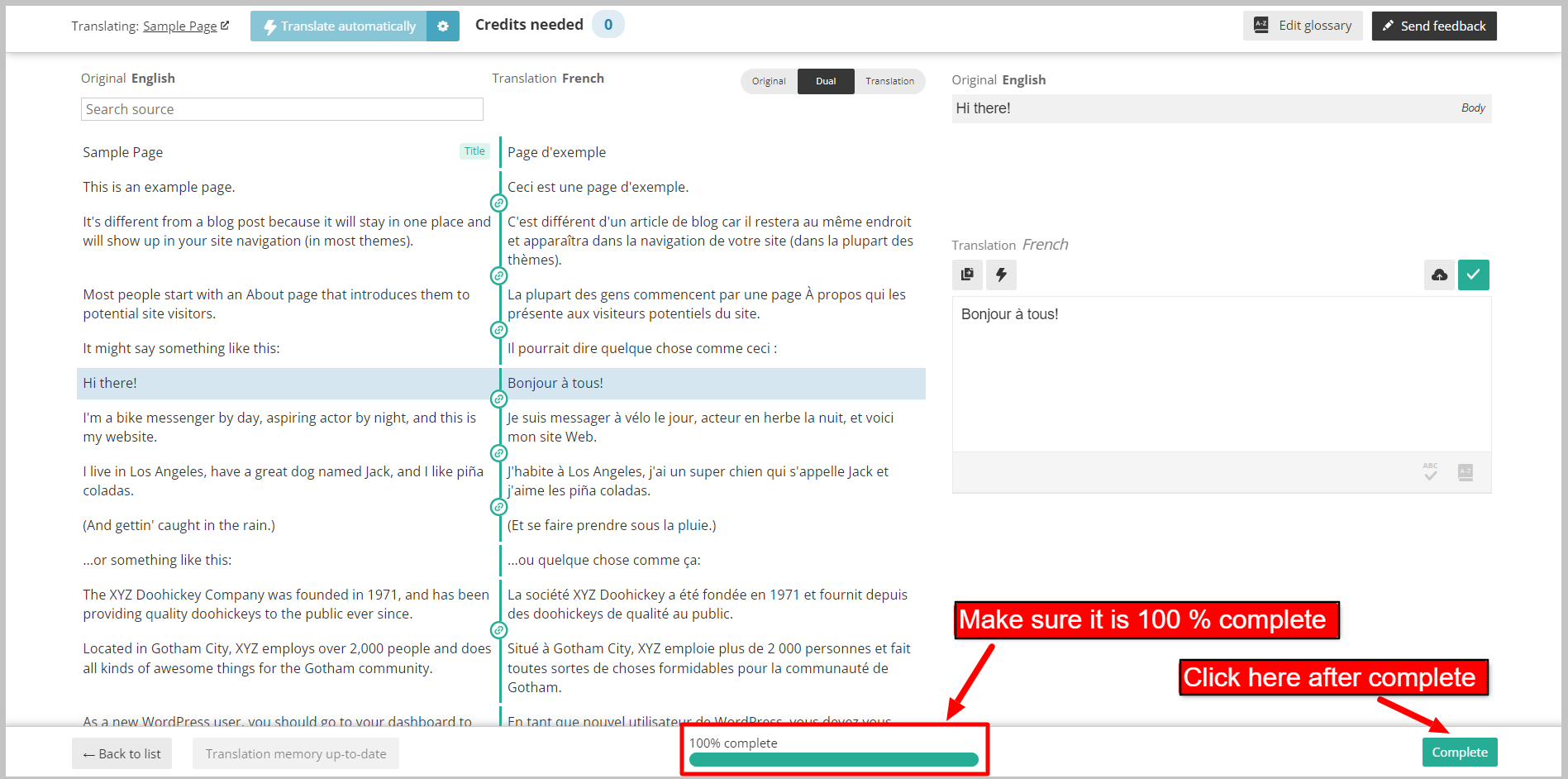
Inoltre puoi tradurre automaticamente il contenuto della pagina utilizzando il file Traduci automaticamente caratteristica.
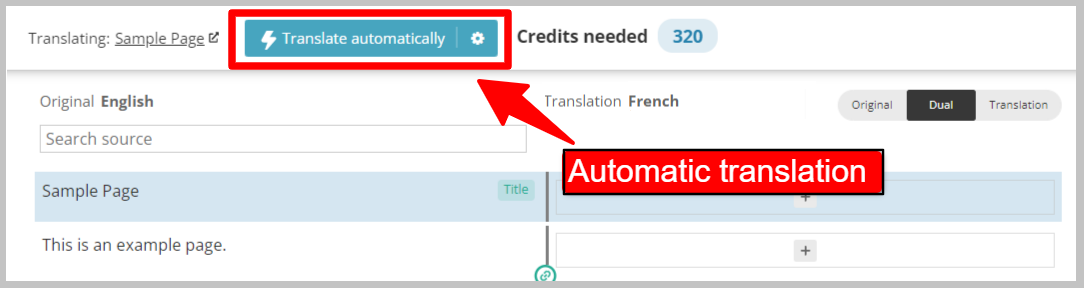
Il supporto multilingue di WooCommerce è ora disponibile per le pagine del tuo sito web. Ora puoi tradurre le pagine web nella lingua che desideri.
Traduci i prodotti WooCommerce #
Per tradurre il contenuto dei prodotti WooCommerce,
- Navigare verso WooCommerce > WooCommerce Multilingue e Multivaluta dalla dashboard di WordPress.
- Puoi vedere le bandiere per le lingue di traduzione.
- Per tradurre il prodotto, fare clic sul pulsante "+" sotto la bandiera della lingua.
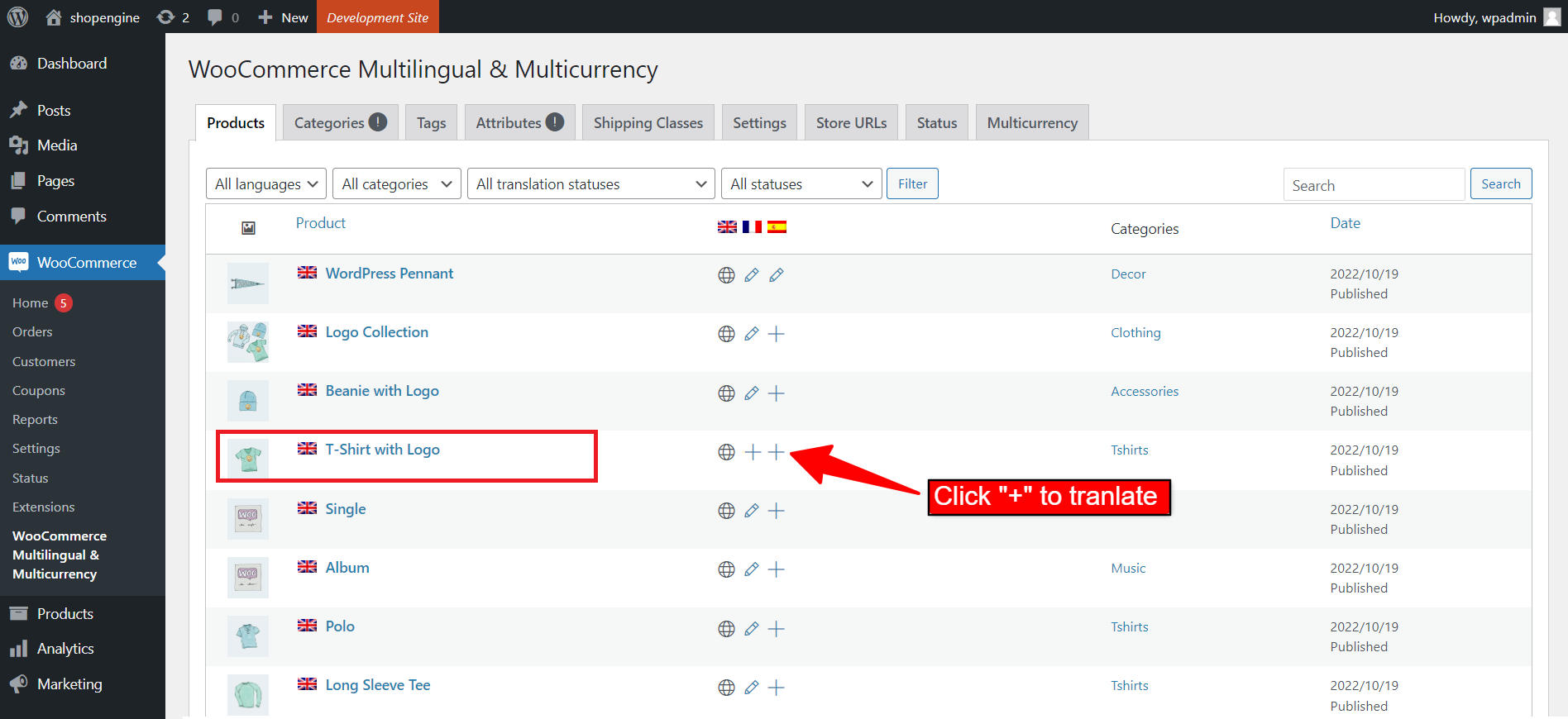
Nell'interfaccia di traduzione di WPML, potete aggiungere una traduzione riga per riga per il prodotto in questione.
- Clicca sul "+" accanto a ogni frase.
- Nel campo richiesto inserisci la frase tradotta.
- Successivamente, fai clic su "✓" per aggiungere la traduzione.
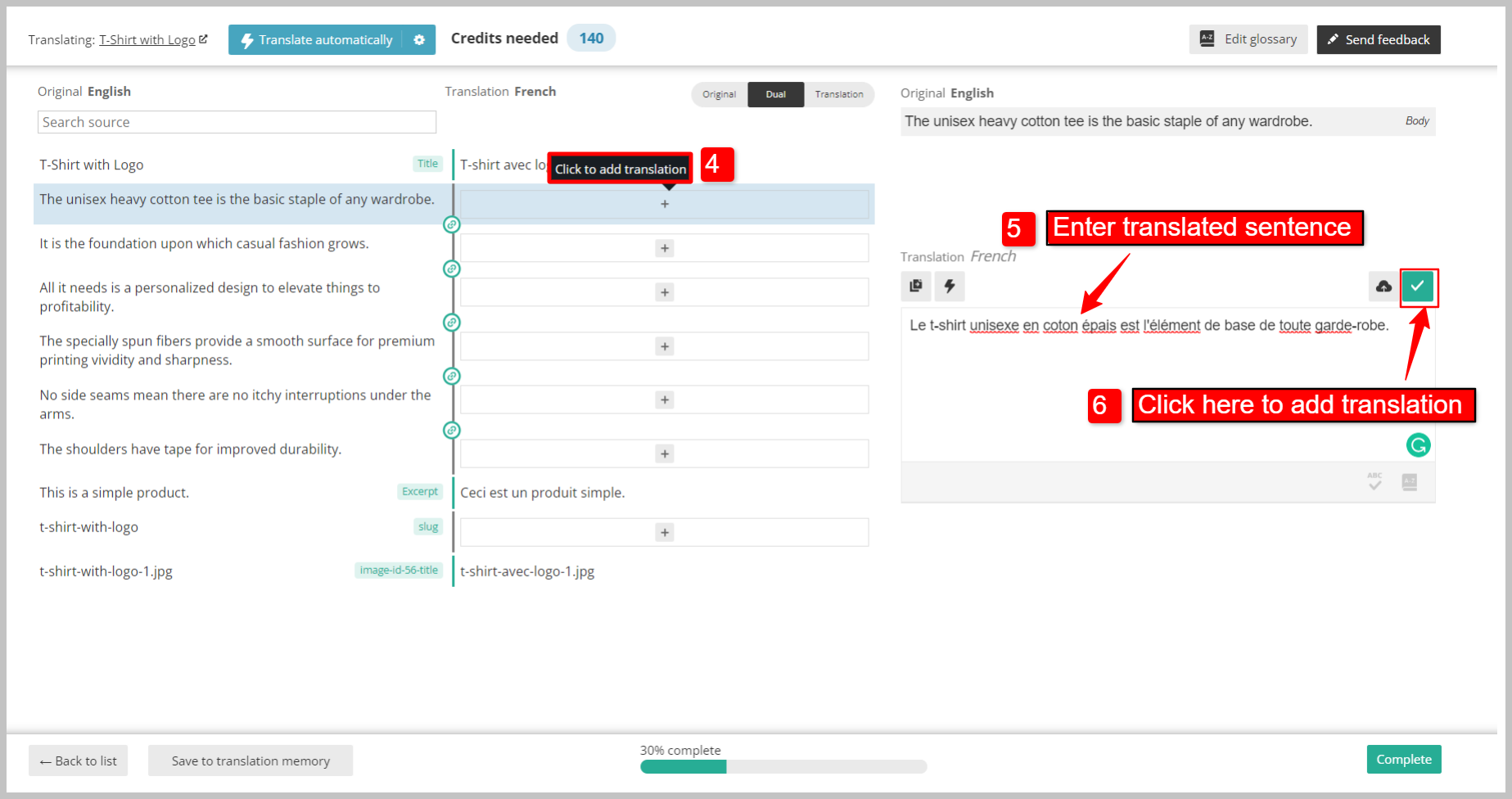
- Dopo aver aggiunto la traduzione per tutte le frasi, fai clic su Completare pulsante.
Assicurati che la traduzione del prodotto 100% sia completa.
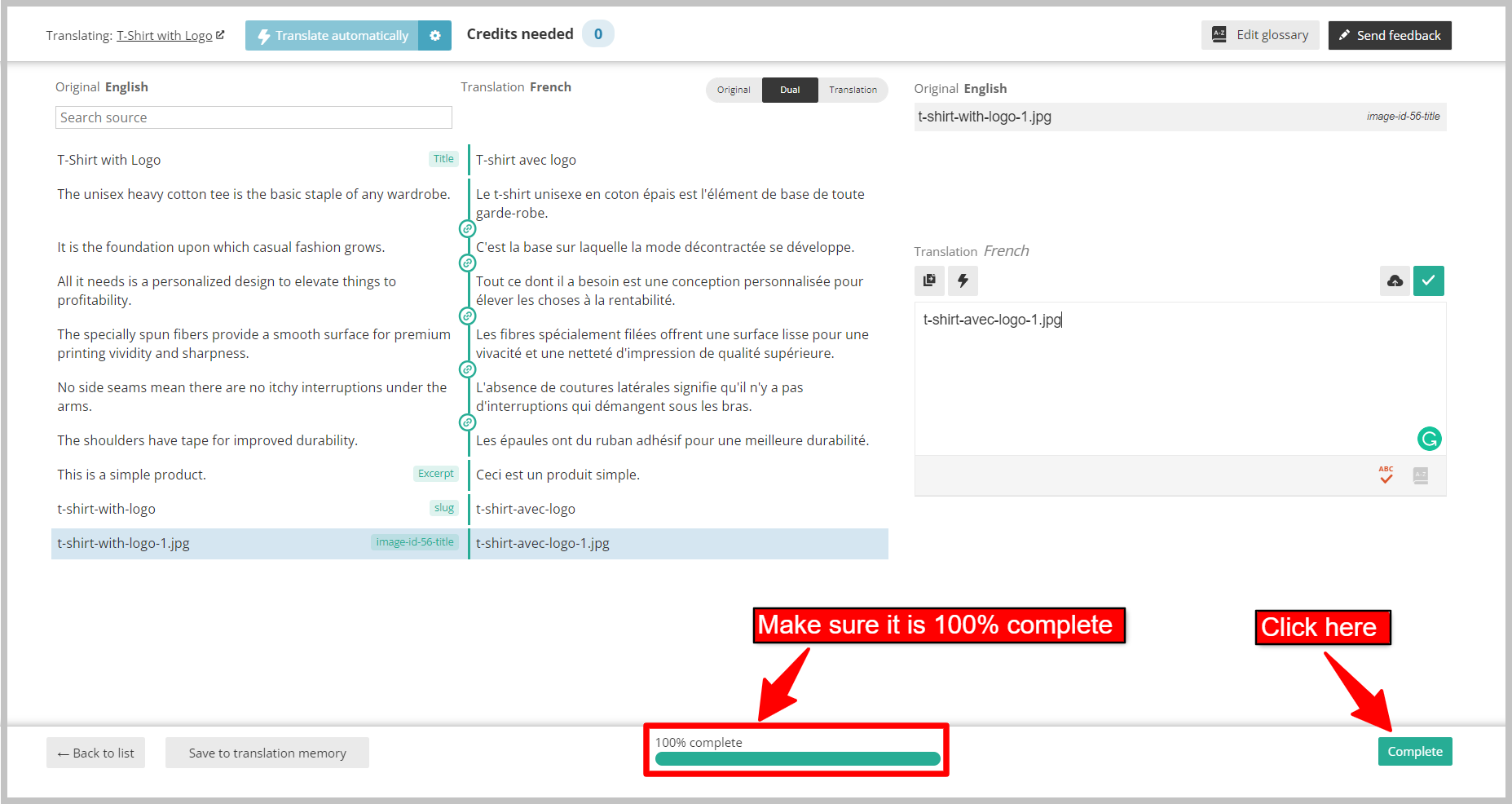
Inoltre può tradurre automaticamente il contenuto del prodotto utilizzando il file Traduci automaticamente caratteristica.
Infine, i contenuti multilingue WPML sono ora disponibili per le tue pagine e i tuoi prodotti WooCommerce. Ora puoi tradurre le pagine e i prodotti nella lingua che desideri.
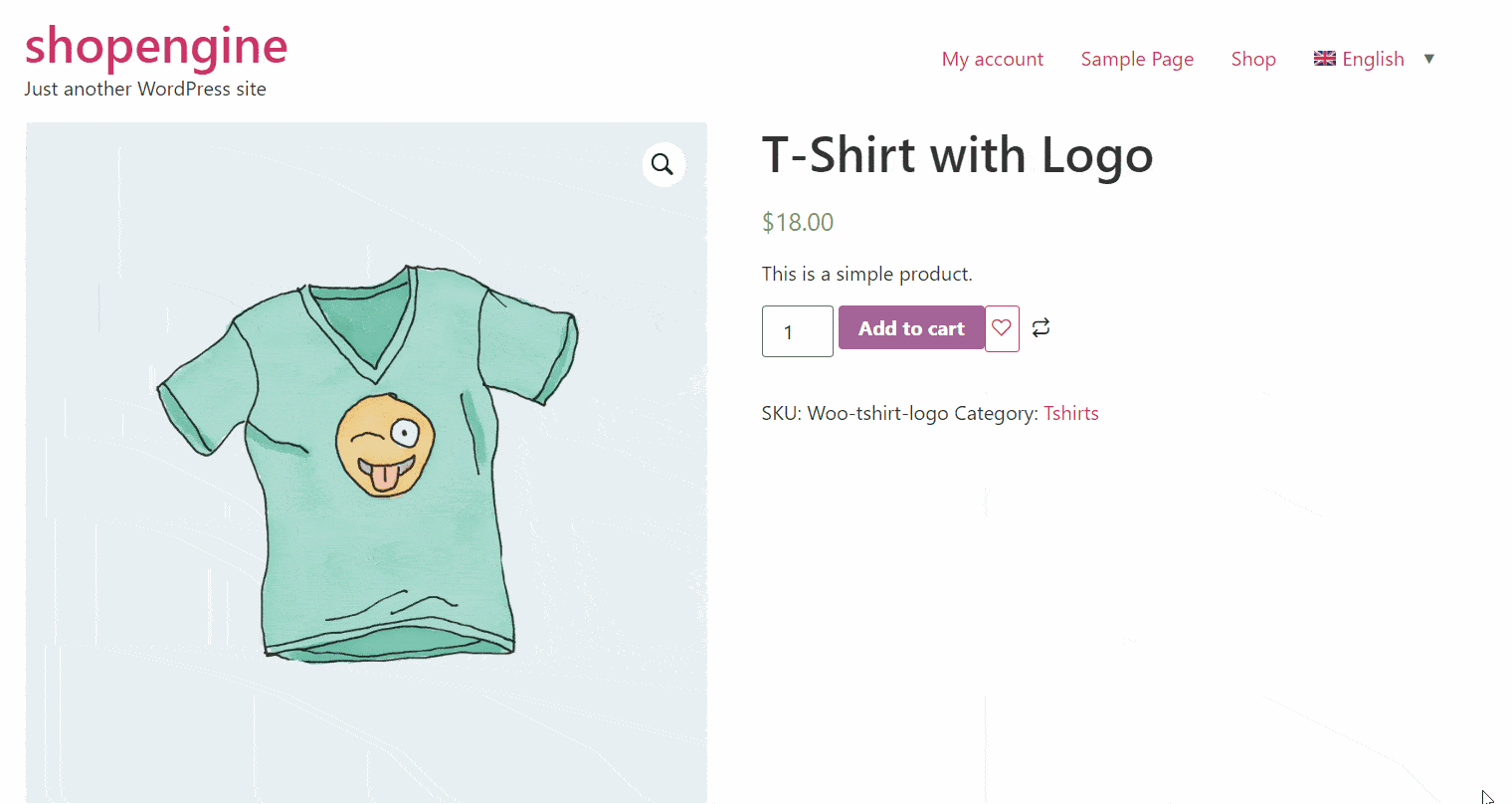
Non esiste modo migliore per creare un sito Web multilingue WooCommerce di ShopEngie, poiché si integra perfettamente WPML.




